今日もまた梅雨空な一日。
星が見えないと、どうしても機材に走る傾向が・・・
ということでUSBキャプチャーボードを購入しました。
HDMIの画像信号をUSB経由でPCに表示して取り込んだり、配信したりという用途に使用するものです。
つい数ヶ月前まで安くても5千円くらいして、ギリギリポチるのをやめた記憶があるのですが、最近では千円台(1500円前後)でたくさん出回っているようです。
口コミではカタログ値通りのスピードが出ていないとかでひどい評価をしている人もいたのですが、スタパの使い方では問題なさそうな気がしたので購入しました。(たかだか1500円の機器に文句を言うのもどうかと思うのですがね・・)
「OBS Studio」というフリーウエアのソフトをダウンロードして別のPC(上では右側)のHDMIの画像を左のPCにつなげるだけです。(ドライバーなどは不要でした。)
フルHDの動画をシェアすると言った使い方でなく、通常のプレゼン程度であれば全く問題無く画面のミラーリングができます。
まあこれだけならモバイルモニターを買えば?という気もするのですが、手持ちの古いPCがモバイルモニター代わりに使えると思えば安いものです。
デジタルカメラのHDMI出力を繋げば超高画質のウエブカメラとして使えそうなので今度試して見たいと思います。
面白い使い方として、ラズベリーパイなどのSBCのHDMI出力をノートPCの画面に表示する方法。
ラズパイではVNCなどWi-Fi接続で画面を共有するのが普通ですが、この場合通常のノートPCやタブレット(スマホ含む)ではネット接続が使えなくなってしまうし、都度Wi-Fiを切換なけらばならず面倒です。
ノートPCではネット接続や別の仕事をさせつつ、モニター代わりにも使える使えて便利です。
あくまでもモニターとして使うので、ラズパイ用のキーボードが別途必要にはなるのですが、Wi-Fi接続の時のようなワンテンポ遅れた感じが少なくてなかなか快適です。
以下備忘録として・・
一番はじめ繋げた直後は(私の環境では)プレビュー画面の何も写らずかなり焦りました。
1.プレビュー画面の中で右クリックをして出てくるメニューの「プレビューの有効化」をチェックしたら画面が表示されました。
2.同じくプレビュー画面の中で右クリックをしてメニューの「全画面プロジェクター」で矢印に進むと全画面表示になってラズパイの専用モニターになります。
3.さらにプレビュー画面の右クリックをしてメニューの「ウインドウプロジェクター」で任意の大きさの画面ウインドウを表示することができて、Windowsの別のソフトを動かしながらラズパイの操作もできる状態になります。(キーボード2セットを使い分けなければならないので少し慣れが必要かも知れませんが・・・)
USBキャプチャーボードいろいろ使い道があってお値段のわりには楽しめそうです。

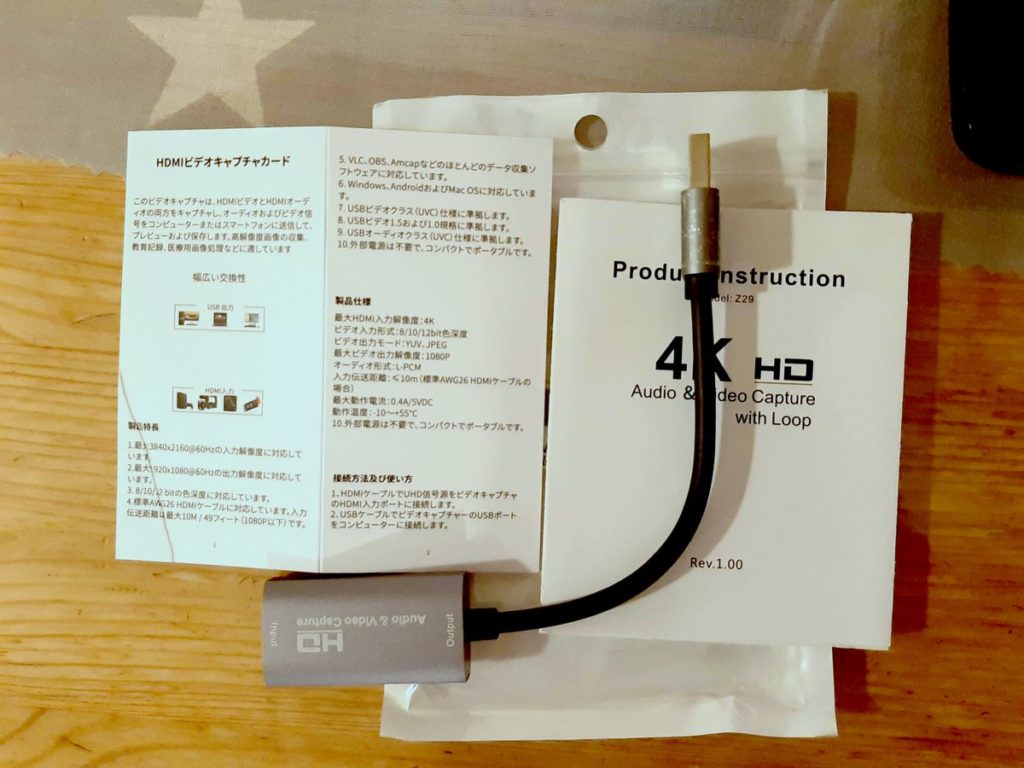


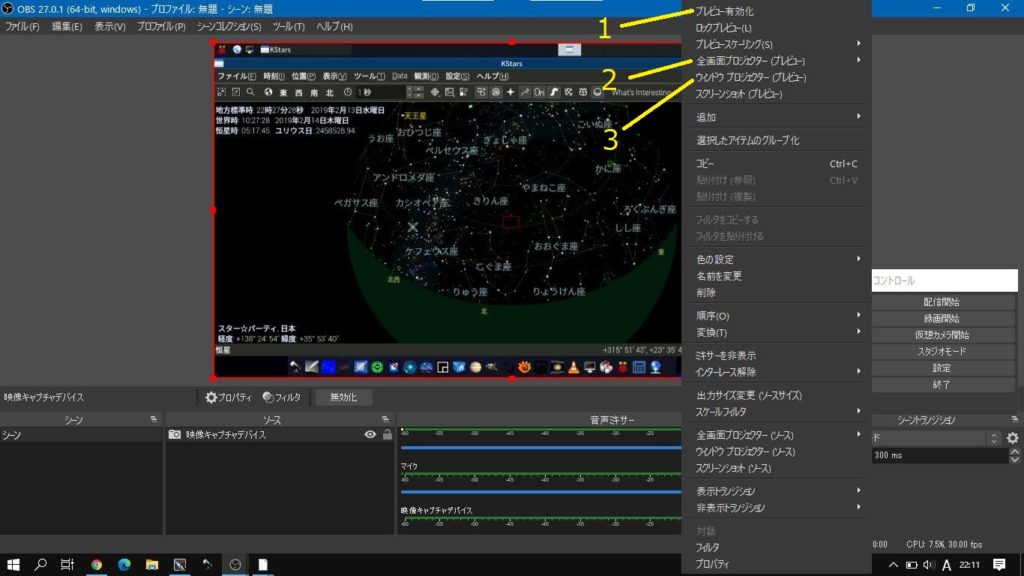

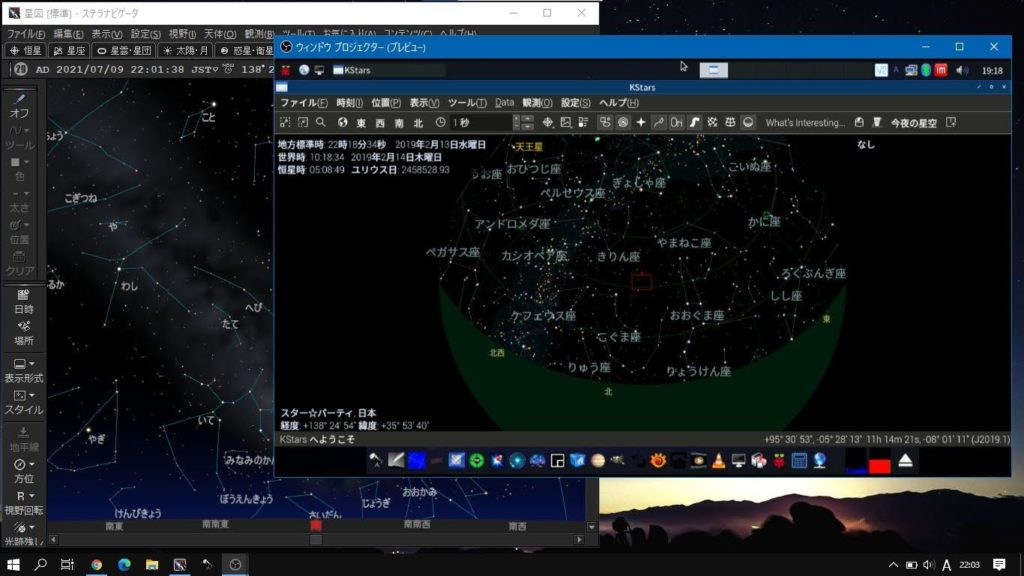
毎日更新をいつも楽しく拝見しています。
広角レンズ使用時にこれを使えば、カメラモニターの10倍画像をPCで見られるということでしょうか?それだと、老眼にはとてもやさしいピント合わせのツールになります。是非テストしてみてください。
キャプチャーデバイスとOBS Studioを導入されたのですね。
あれ?この2つのキーワードをどこかで見たような気がします。
天文ガイド2020年7月号にありました。天体Live中継も可能ですね。
もしかして始められるのですか?
細川さま
デジカメのHDMI出力を使ってPC画面プレビューできるのか確認しないといけないですが、その分大掛かりになってしまいますね。
無理な姿勢にならずに済むのは良いかもしれません。
この辺になってくるとやっぱりモバイルモニター買おうよ・・ということになりそうですが・・・・
阿部さま
何せ1500円のデバイスなのでどこまでできるか、長時間の使用に耐えるのかなど不安も多いです。
それ以前にどんな使い方ができるのかなども勉強&情報収集が必要になりそうです。
天体Live中継・・・ まだ少しハードルが高そうですね・・・
OBS Studio多機能なのに使い勝手良いですよね。
PCモニタに表示されているものを選択的にストリームできるので操作説明のビデオづくりなどにも最適です。(私もYoutubeでEAA操作説明動画作った時に利用しました。)
お手軽に表示・キャプチャするだけならVLCも良いですよ。(こいつも実は結構多機能です)
T-Studioさま
まだ使い始めたばかりで、試行錯誤状態です。
ストリームとかはまだ先の話です・・・
古い人間なので無線で繋ぐVLCはどうもなじめずにいます。
できるだけ有線で繋ぎたい性分なので、
端末がスリープにする度にWi-Fiを接続し直すとか、
レスポンスがワンテンポ遅れてダイレクト感が薄いとか、
まあ時代とともにはーど・ソフトが進化してそんなところも改善されてゆくのでしょうが・・・
オーナ様
VLCはプレイヤー兼キャプチャー兼コンパーターになる便利なユティリティソフトです。
https://www.videolan.org/vlc/index.ja.html
全てのOSで利用できますので映像を扱うのであればインストールしておくと便利ですよ。
(上記以外にメディアサーバーにもできます)
T-Studioさま
申し訳ありません!!
VLCとVNCを勘違いしていました。(汗)
VLC media playerを紹介いただいたのですね。
冷静に考えたらVLCはWindowsにもAndroidにもUBUNTにもラズパイにもインストールしてありました。
VLCってそんなに高機能だったとは・・・・
今度、真面目に使ってみようと思います。